Como instalar o painel de controle Ajenti em Debian e Ubuntu
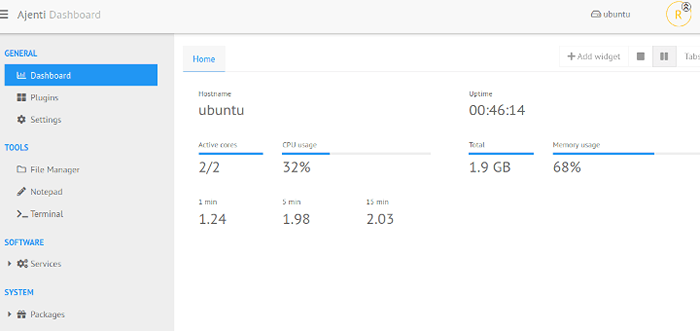
- 1244
- 116
- Leroy Lebsack
Ajenti é um de código aberto e baseado na Web gratuito Painel de controle do administrador Isso permite que você execute uma ampla gama de tarefas de administração de servidores, como instalar e atualizar pacotes, gerenciar serviços e muito mais.
Escrito em Python e JavaScript, AJENTI Fornece uma interface de usuário poderosa e intuitiva que é leve e amiga dos recursos. Além disso, é fácil de instalar e uma ótima ferramenta para iniciantes ou usuários que não têm conhecimento avançado do Linux.
[Você também pode gostar: Melhores painéis de controle para gerenciar servidores Linux]
Neste guia, demonstraremos como instalar Painel de controle de Ajenti em Debian e Ubuntu Distribuições para gerenciar seus servidores. Para demonstração, vamos instalá -lo em Ubuntu 22.04 Jellyfish.
Para distribuições baseadas em RHEL, siga este guia de instalação AJENTI.
Requisitos
AJENTI suporta os seguintes sistemas operacionais no momento da redação deste guia.
- Debian 9 e mais tarde.
- Ubuntu 18.04 e mais tarde.
Instalando o painel de controle Ajenti no Ubuntu
Para começar, faça login no seu Ubuntu instância do servidor e atualize os repositórios de pacotes locais, conforme mostrado.
$ sudo apt update
Depois de atualizado, acesse a próxima etapa e faça o download do script de instalação AJENTI, que simplifica a instalação de Ajenti. Para aproveitar isso, você precisa, antes de tudo, baixar o script de instalação Ajenti usando o comando CURL, como mostrado.
$ curl -o https: //.GithubUserContent.com/ajenti/ajenti/mestre/scripts/install.sh
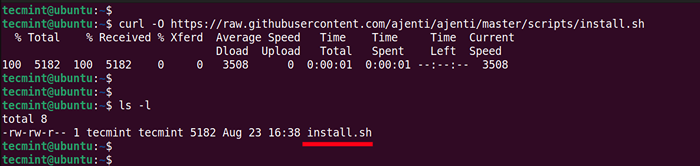 Baixe o script do painel de controle AJENTI
Baixe o script do painel de controle AJENTI Depois de baixado, execute o script de instalação como usuário sudo.
$ sudo bash ./instalar.sh
Como mencionado anteriormente, o script de instalação automatiza a instalação de AJENTI e economiza o tempo e o esforço necessários para instalar manualmente AJENTI.
Em poucas palavras, o script de instalação faz o seguinte:
- Ativa o repositório do universo.
- Atualiza o índice do pacote.
- Instala os pacotes de pré -requisito, incluindo dependências Python3.
- Instala plugins Ajenti e Ajenti.
- Inicia o serviço Ajenti Systemd.
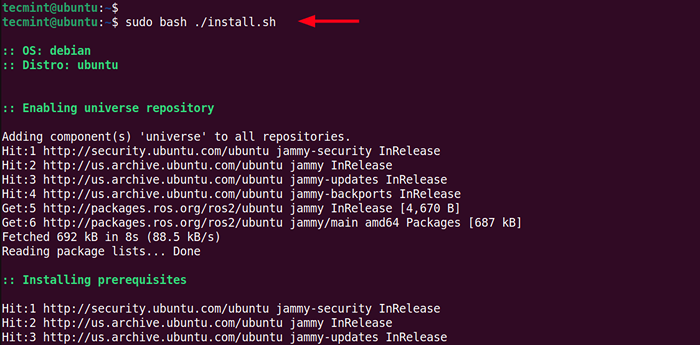 Instale o painel de controle Ajenti no Ubuntu
Instale o painel de controle Ajenti no Ubuntu A instalação leva cerca de 5 minutos para ser concluída. No final, você deve ver a seguinte saída, uma indicação de que a instalação de Ajenti foi bem -sucedida.
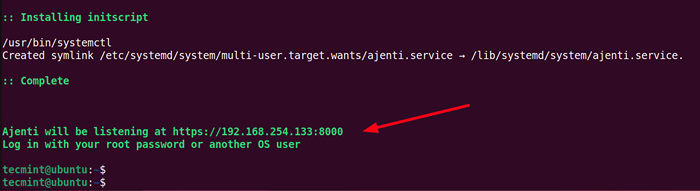 Ajenti Instalação bem -sucedida
Ajenti Instalação bem -sucedida Para confirmar que o AJENTI O serviço está em execução, execute o comando:
$ sudo systemctl status ajenti
A saída a seguir mostra que Ajenti está funcionando conforme o esperado.
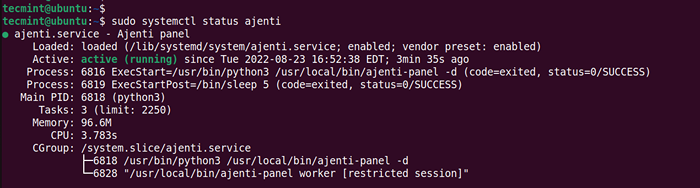 Inicie o serviço Ajenti
Inicie o serviço Ajenti O serviço Ajenti pode ser iniciado, parado e reiniciado usando os seguintes comandos.
$ sudo systemctl start ajenti $ sudo systemctl stop ajenti $ sudo systemctl reiniciar ajenti
Por padrão, AJENTI escuta na porta TCP 8000. Você pode verificar isso usando o comando ss como mostrado.
$ ss -pnltue | Grep 8000
 Verifique a porta Ajenti
Verifique a porta Ajenti Se você tem um firewall do UFW instalado, considere abrir a porta no firewall, como mostrado.
$ sudo ufw permitir 8000/tcp $ sudo ufw recarregar
Com AJENTI Agora instalado, a única etapa restante é fazer login no seu AJENTI painel. Para fazer isso, faça o login usando o seguinte URL
https: // ip-address: 8000
Forneça suas credenciais raiz e clique 'Conecte-se'.
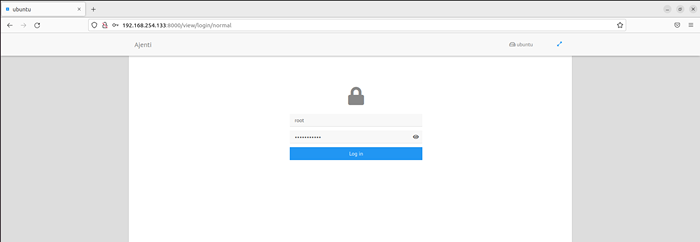 Ajenti Control Painel Login
Ajenti Control Painel Login Isso o levará ao AJENTI painel como mostrado abaixo. À primeira vista, isso fornece as métricas essenciais do sistema, como tempo de atividade, uso de memória, uso da CPU e média de carga.
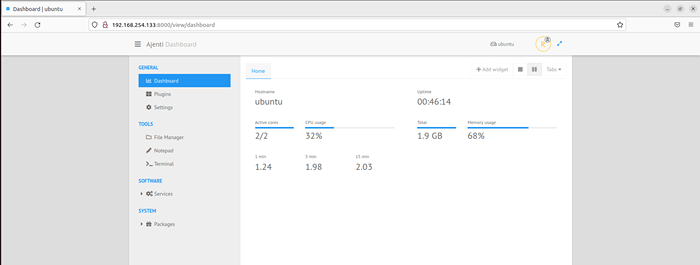 Painel de painel de controle AJENTI
Painel de painel de controle AJENTI Na barra lateral esquerda, existem opções para administrar seu sistema categorizado em 'EM GERAL','FERRAMENTAS','PROGRAMAS', e 'SISTEMA'.
Isso traz nosso guia para um fechamento. Esperamos que agora você possa instalar AJENTI confortavelmente em seu servidor Linux.
- « Como instalar o XFCE Desktop no Ubuntu e Linux Mint
- Como instalar o Firewall Linux Free Firewall Distribution »

